苹果手机怎么截长屏?答案是:iPhone 原生系统目前不支持一键长屏截图,需要借助 Safari 整页导出、快捷指令、第三方 App 或录屏拼接等四种主流方案。
为什么 iPhone 没有直接的长屏按钮?
苹果官方认为“整页 PDF”已能满足网页、文档等纵向内容保存需求,因此把长屏功能隐藏在 Safari 的分享菜单里,而不是像安卓那样提供物理组合键。
方案一:Safari 自带“整页 PDF”——最干净无广告
操作步骤
- 用 Safari 打开需要截取的网页;
- 同时按下电源键 + 音量加,进入普通截图预览;
- 点左上角缩略图 → 顶部选项卡切换到“整页”;
- 右上角“完成” → 选择“存储 PDF 至文件”。
优缺点速览
- 优点:系统级功能,无水印,可直接 AirDrop 分享;
- 缺点:仅限 Safari,无法截取微信、App 内聊天。
方案二:快捷指令“一键长屏”——系统级自动化
如何安装
- 打开“快捷指令”App → 搜索“长截图”或“滚动截图”;
- 添加由社区开发者提供的“Scrolling Screenshot”指令;
- 首次运行按提示授予屏幕录制权限。
使用场景
- 微信聊天记录、设置菜单、邮件列表等非网页场景;
- 支持自动拼接,省去手动对齐烦恼。
常见疑问
Q:快捷指令会不会泄露隐私?
A:脚本仅在本地运行,不会上传数据,但建议从“快捷指令中心”或可信作者处获取。
方案三:第三方 App 推荐——Picsew、Tailor、LongScreen
Picsew(功能最全)
- 支持滚动录屏拼接与手动拼接双模式;
- 可添加水印、马赛克、设备外壳;
- 导出格式:PNG、JPG、PDF、GIF。
Tailor(最省心)
- 自动识别连续截图并拼接,无需手动选择;
- 适合截取IM 聊天,如 iMessage、WhatsApp。
LongScreen(轻量)
方案四:录屏+拼接——无长度限制
步骤拆解
- 控制中心长按“录屏” → 选择“保存到照片”;
- 匀速滚动需要截取的内容;
- 停止录屏后,用 Picsew 的“滚动录屏转长图”功能一键导出。
适用极限场景
- 超长表格、电子书、微博时间线;
- 避免多次截图导致的顶部状态栏重复。
四种方案对比表
| 方案 |
是否需要额外安装 |
是否支持所有 App |
输出格式 |
水印 |
| Safari 整页 |
否 |
仅 Safari |
PDF |
无 |
| 快捷指令 |
是 |
是 |
PNG/JPG |
无 |
| Picsew |
是 |
是 |
PNG/JPG/PDF/GIF |
可选 |
| 录屏拼接 |
是 |
是 |
PNG/JPG |
无 |
进阶技巧:让长图更清晰
- 关闭“低电量模式”,避免系统降频导致滚动卡顿;
- 截图前调亮屏幕,减少后期压缩噪点;
- 导出 PNG 格式,保留透明像素,方便二次编辑。
常见故障排查
问题一:Safari 整页按钮灰色
原因:页面使用动态加载或非标准 HTML。
解决:换用快捷指令或第三方 App。
问题二:拼接后出现断层
原因:滚动速度不一致。
解决:打开“辅助触控” → 自定手势,录制匀速下滑动作后重复播放。
问题三:快捷指令无法获取屏幕
原因:未在设置-隐私-屏幕录制中授权。
解决:重启 iPhone 后再次授权。
写在最后的小贴士
如果你经常需要给客户发送完整聊天记录,建议把 Picsew 的“一键长屏”动作放到辅助触控小圆点里,三秒即可出图;而日常保存网页则用 Safari 整页 PDF,既省空间又可直接标注。掌握这四种 *** ,iPhone 长屏不再是难题。
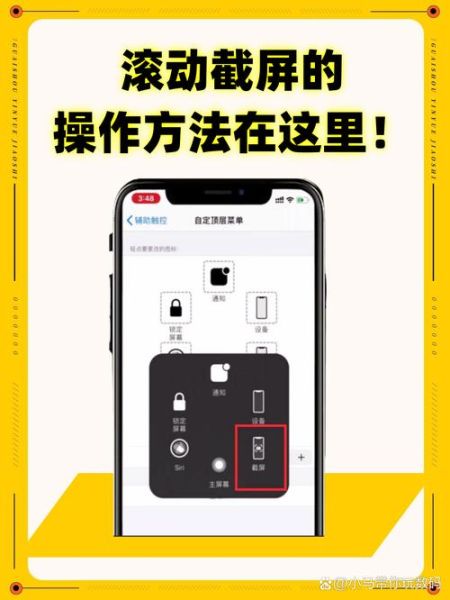
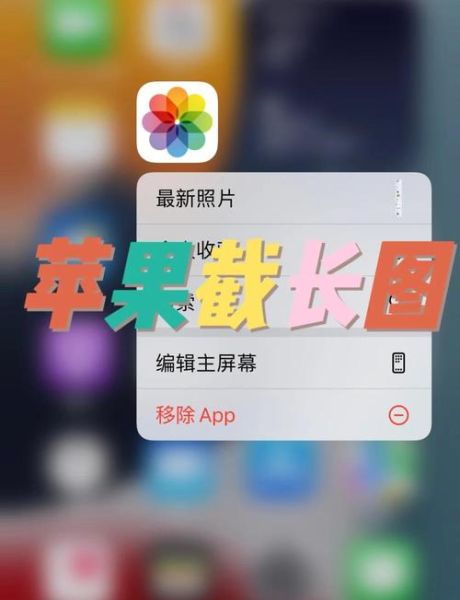
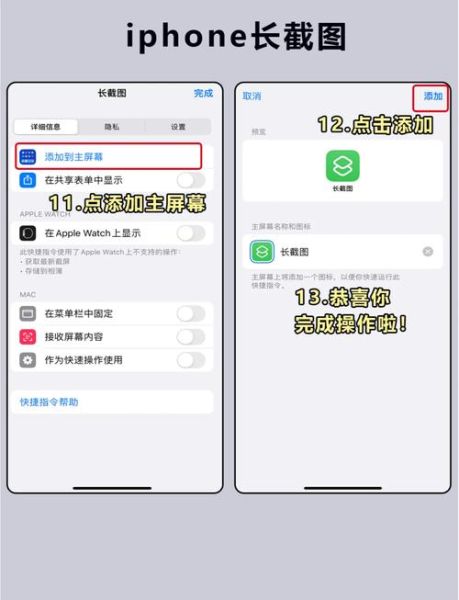
暂时没有评论,来抢沙发吧~